|
|
| Como Utilizar o Fomento On Line |
| |
| Para utilizar
o Fomento On Line e transformar suas transa??es
com a nossa empresa em rotinas seguras e eficientes, basta seguir
os passos abaixo: |
| |
| Acesso |
-
Para ter
acesso ao Fomento On Line, ? necess?rio
ser cadastrado e manter conosco um Contrato de Fomento Mercantil.
-
Possuindo
este Contrato, solicite sua senha de acesso ? este servi?o.
Ap?s receb?-la voc? poder? alter?-la a qualquer momento
pela op??o dispon?vel em seu menu.
|
| |
| Logon de Acesso |
-
Atrav?s
de um software de navega??o na Internet como Internet Explorer,
Netscape, Mozila ou outros; entre em nossa p?gina, localize
o ?cone Fomento On Line  e
clique sobre ele. e
clique sobre ele.
-
Com a senha
em m?os, digite seu CNPJ ou o CPF e senha nos campos correspondentes.
O sistema far? toda a verifica??o e valida??o necess?ria.
Ap?s o acesso verifique na barra inferior de seu computador
um cadeado amarelo, ele significa a garantia de seguran?a
das suas informa??es.
|
| |
| Menu Fomento On Line |
|
| |
| |
|
Utilize este
servi?o apenas quanto necessitar nos enviar poucos documentos,
pois ele ? on-line e o tempo de digita??o dos lotes ir? depender
da qualidade da sua conex?o. Caso haja muitos documentos utilize
o SGFNet.
|
-
Para uma
nova opera??o, clique em "Novo Lote" e em seguida "Opera??o".
Digite o CNPJ/CPF de seu cliente e em seguida "Pesquisar".
O sistema far? a verifica??o do cliente digitado, se este
existir, o sistema ser? redirecionado para a p?gina de
opera??o de t?tulos, sen?o ir? para uma p?gina de cadastro
para este cliente. Realizado o cadastro, o sistema ir?
automaticamente para a p?gina de opera??o de t?tulos.
- Para visualizar ou dar manuten??o
em um lote existente, selecione-o e em seguida "Opera??o".
- Para enviar um lote digitado,
selecione-o e em seguida clique em "Enviar Lotes".
-
Na tela
de opera??o de t?tulos, pode-se cadastrar novos t?tulos
como tamb?m alter?-los e exclu?-los. Para cadastrar selecione
o Tipo de Documento, digite o seu N?mero, a Nota Fiscal,
a Data de Emiss?o, o Vencimento e o Valor Bruto, e por
fim clique no bot?o "Registrar". Logo abaixo do formul?rio
aparecer? uma tabela com os t?tulos registrados neste
Lote.
-
Para alterar
o t?tulo, clique sobre o nome do cliente que esta na tabela
abaixo do formul?rio (lote).
-
Caso queira
excluir um t?tulo do lote, clique na op??o ao lado direito
da tabela.
-
? poss?vel
tamb?m que um novo cliente seja inclu?do no mesmo lote,
clicando no bot?o "Novo Cliente".
-
Caso queira
um novo lote, clique na op??o logo abaixo da tabela de
t?tulos listada.
-
Ap?s ter
feita a opera??o de t?tulos, voc? poder? retornar ? p?gina
de sele??o de lotes e escolher a op??o "Enviar Lotes",
onde aparecer? uma nova tela com todos os lotes existentes
em um campo de sele??o semelhante a de opera??o.
-
Selecionando
um dos lotes e clicando no bot?o "Enviar Lote", o sistema
ir? criar o arquivo de documentos (padr?o CNAB) e nos
enviar? automaticamente. Assim que o lote for enviado
aparecer? uma tela confirmando o seu envio, o ideal ?
que voc? imprima esta tela, pois ela pode servir como
um protocolo. O lote enviado corretamente desaparecer?
automaticamente da lista.
-
Verifique
a op??o "Manuten??o de Clientes", aqui voc? cadastra,
altera ou exclui seus Clientes.
|
| |
|
|
|
- Atualiza??o do seu E-Mail
e da sua Senha.
|
| |
|
| |
CNAB |
| Header
( 400 Bytes ) |
|
|
Posição |
Digitos |
Decimais |
|
| |
|
De
|
Até |
|
|
|
| Cód. Registro |
Ident. Header |
001 |
001 |
001 |
|
Numérico = 0 |
| Cód. Remessa |
Identificação |
002 |
002 |
001 |
|
Numérico = 1 |
| Literal |
Remessa |
003 |
009 |
007 |
|
Alfa = "REMESSA" |
| Cód. Serviço |
Tipo de Serviço |
010 |
011 |
002 |
|
Numérico = 01 |
| Literal |
Ident. Serviço |
012 |
026 |
015 |
|
Alfa = "SGFNET" |
| Brancos |
Brancos |
027 |
075 |
050 |
|
Alfabético |
| Literal |
Ident. Empresa |
077 |
079 |
003 |
|
Alfa = "EJS" |
| Brancos |
Brancos |
080 |
394 |
315 |
|
Alfabético |
| Seqüencial |
Num. Registro |
395 |
400 |
006 |
|
Numérico = 000001 |
| |
|
|
|
|
|
|
| Detalhe
( 400 Bytes ) |
|
|
Posição |
Digitos |
Decimais |
|
| |
|
De
|
Até |
|
|
|
| Cód.Registro |
Identificação |
001 |
001 |
001 |
|
Numérico = 1 |
| Cód.Inscrição |
Tipo Inscr. da Empresa |
002 |
003 |
002 |
|
Numérico = 2 |
| Num.Inscrição |
Num. Inscr. Emp.(CNPJ) |
004 |
017 |
014 |
|
Númerico |
| Brancos |
Brancos |
018 |
037 |
020 |
|
Alfabético |
| Contr.Partic |
Identif.Título na Empresa |
038 |
062 |
025 |
|
Alfanumérico |
| Brancos |
Brancos |
063 |
110 |
048 |
|
Alfabético |
| Seu Numero |
Nr. Duplicata/Cheque Etc. |
111 |
120 |
010 |
|
Alfanumérico |
| Vencimento |
Data Vcto.do Título |
121 |
126 |
006 |
|
(DDMMAA) |
| Valor Titulo |
Vlr. Nominal Título |
127 |
139 |
013 |
002 |
Moeda |
| Brancos |
Brancos |
140 |
147 |
008 |
|
Alfabético |
| Tipo |
Tipo de Documento |
148 |
149 |
002 |
|
Numérico ** |
| Brancos |
Brancos |
149 |
150 |
001 |
|
Alfabético |
| Data Emissão |
Data Emissão do Título |
151 |
156 |
006 |
|
(DDMMAA) |
| NF |
Num. Nota Fiscal |
157 |
166 |
010 |
|
Alfanumérico |
| Brancos |
Brancos |
167 |
218 |
052 |
|
Alfabético |
| Cod.Inscrição |
Tipo Inscr. do Sacado |
219 |
220 |
002 |
|
01=CPF 02=CNPJ |
| Num. Inscrição |
Num. Inscr. do Sacado |
221 |
234 |
014 |
|
Númerico |
| Nome Sacado |
Nome Sacado |
235 |
274 |
040 |
|
Alfanumérico |
| End. Sacado |
Endereço Sacado |
275 |
315 |
040 |
|
Alfanumérico |
| Bairro |
Bairro |
315 |
326 |
012 |
|
Alfanumérico |
| C.E.P. |
C.E.P. |
327 |
334 |
008 |
|
Numérico |
| Cidade Sacado |
Praça de Pgto. do Sacado |
335 |
349 |
0015 |
|
Alfanumérico |
| Sigla UF |
Estado do Sacado |
350 |
351 |
002 |
|
Alfabético |
| Brancos |
Brancos |
352 |
394 |
043 |
|
Alfabético |
| Seqüencial |
Número Seqüencial
do Reg. |
395 |
400 |
006 |
|
Numérico |
| |
|
|
|
|
|
|
| Trailler
( 400 Bytes ) |
|
|
|
|
|
| Campo |
Significado |
Posição
|
Digito |
Decimais |
Conteúdo |
| |
|
De |
Até |
|
|
|
| Cód. Registro |
Ident.Reg.Trailler |
001 |
001 |
001 |
|
Igual = "9" |
| Brancos |
Brancos |
002 |
394 |
393 |
|
Alfabético |
| Seqüencial |
Número Seqüencial
do Reg |
395 |
400 |
006 |
|
Numérico |
| |
| **
Tipo de Documento 01 = Duplicata 02 = Promissória
06 = Cheque 09 = Outros
Campo Númerico = Alinhamento à direita e
zeros a esquerda
Campo Alfa = Alinhamento à esquerda e espaços
a direita |
|
| |
| |
|